Sharp AL-1035WH User Manual Page 1
Browse online or download User Manual for The information Sharp AL-1035WH. Sharp AL-1035WH Benutzerhandbuch
- Page / 50
- Table of contents
- BOOKMARKS


- BEDIENUNGSANLEITUNG 1
- Innenbereich 5
- BEDIENFELD 6
- EINSCHALTEN 7
- STROM EIN 7
- STROM AUS 7
- PAPIER EINLEGEN 8
- Nicht empfohienes Papier 9
- PAPIEREINZUG 10
- SCAN-MODUS 11
- SOFTWARE-INSTALLATION 12
- EINFÜHRUNG 14
- Anschließen des USB-Kabels 15
- KOPIERFUNKTIONEN 16
- Originaltyp 17
- VERKLEINERUNG/VERGRÖSSERUNG 18
- PRAKTISCHE 19
- PERSONALAUSWEIS-KOPIE 20
- DRUCKERFUNKTIONEN 21
- „START“-SCHALTFLÄCHE 22
- EINRICHTUNGSBILDSCHIRM 23
- DRUCKERTREIBER 23
- EINSTELLUNG ERWEITERTER 24
- O Querformat 25
- DAS GEDRUCKTE BILD 26
- HINZUFUGEN (Wasserzeichen) 27
- SPEICHERN VON HÄUFIG 28
- VERWENDETEN 28
- DRUCKEINSTELLUNGEN 28
- SCANNER-FUNKTIONEN 29
- SCANNEN VON DER MASCHINE 30
- SCANNEN VON DEN 31
- TWAIN-KONFORMEN 31
- ANWENDUNGEN (PC-Scannen) 31
- ® „Bildtyp“-Menü 32
- ® Helligkeit 32
- ® „Umkehrbild“-Schaltfläche 33
- FEHLERSUCHE 34
- MASCHINE/KOPIERPROBLEME 35
- (Windows 2000/XP/Vista/7) 37
- El neben 38
- Software deinstallieren 38
- PAPIERSTAU BESEITIGEN 42
- ANZEIGE-DISPLAY DES 43
- MASCHINENSTATUS UND LÖSUNG 43
- FEHLERCODE UND LOSUNG 44
- ROUTINEWARTUNG 46
- AUSTAUSCH DER 47
- TROMMELKARTUSCHE 47
- UND DES DOKUMENTENDECKELS 48
- ÜBER DAS ZUBEHÖR 49
Summary of Contents
Modell: AL-1035-WH AL-1035-WH ADIGITALES MULTIFUNKTIONALES SYSTEMBEDIENUNGSANLEITUNGKopierer
EINFÜHRUNGPAPIEREINZUGStellen Sie sicher, dass die Maschine nicht druckt oder kopiert und führen Sie den Papiereinzug nach foigenden Schritten durch.B
BETRIEB IM KOPIER-, DRUCK- UND SCAN-MODUSWenn Sie die Maschine im KOPiER-, DRUCK- oder SCAN-Modus verwenden, können einige Funktionen nicht gieich
SOFTWARE-INSTALLATIONVOR DER SOFTWARE-INSTALLATIONDieses Kapitel beschreibt, wie man die notwendige Software für die Druck- und Scan-Funkt
EINFÜHRUNGSOFTWARE-INSTALLATIONDie Bildschirmbilder in dieser Anleitung gelten für Windows XP. Die Bildschirmbilder für die anderen Windows-Versionen
EINFÜHRUNG(\) VorsichtWenn Sie Windows Vista /7 verwenden. Wenn ein Fenster mit einer Sicherheitswarnung erscheint, achten Sie darauf auf „Diese Treib
EINFÜHRUNGAN DEN COMPUTER ANSCHLIESSENSchließen Sie die Maschine an ihren Computer an, indem Sie foigende Schritte unternehmen:USB-Kabel anschließenEi
Kapitel 2KOPIERFUNKTIONENDieses Kapitel erklärt, wie man die Kopierfunktionen verwendet.NORMALES KOPIERENDieses Kapitel erklärt, wie man normale Kopie
KOPIERFUNKTIONENEINE KOPIE HELLER ODER DUNKLER STELLENWenn Sie die Belichtungsstufe selbst einstellen möchten, folgen Sie den unten stehenden Schritte
VERKLEINERUNG/VERGRÖSSERUNGMit derZOOM-Funktion können Sie das Kopierverhäitnis zwischen dem AB System auswähien, A5 ^ A4 (141%), A4 - A5 (70%),Zoli-S
PRAKTISCHEKOPIERFUNKTIONENDieses Kapitel erklärt praktische Kopierfunktionen.KOPIEREN VON ZWEI ORIGINALEN AUF EIN EINZELNES BLATT PAPIER (2-IN-1 KOPIE
INHALTEINFÜHRUNGTEILEBEZEICHNUNGEN...3• BEDIENFELD...5E
KOPIERFUNKTIONENPERSONALAUSWEIS-KOPIEUm gemäß eines festgelegten Musters beide Seiten eines Personalausweises auf Papier zu drucken. Die festgelegten
Kapitel 3DRUCKERFUNKTIONENDieses Kapitel erklärt, wie man die Druckerfunktionen verwendet.Das Einlegen des Papiers ist der gleiche Vorgang wie das Ein
DRUCKERFUNKTIONENWenn das Papier während des Druckvorgangs ausgeht.Fügen Sie Papier im Einzugfach hinzu und drücken Sie die Schaitfläche [KOPiEREN BEG
EINRICHTUNGSBILDSCHIRMDRUCKERTREIBER® RegisterkarteDie Einstellungen werden in Registerkarten gruppiert. Klicken Sie auf eine Registerkarte, um sie na
EINSTELLUNG ERWEITERTER DRUCKERFUNKTIONENDieses Kapitel erkiärt große erweiterte Druckerfunktionen.Die Erklärungen setzen voraus, dass die Papiergröße
DRUCKERFUNKTIONENANPASSEN DES GEDRUCKTEN BILDES AN DASPAPIER (Auf die Papiergröße anpassen)Der Druckertreiber kann die Größe des gedruckten Biides anp
DRUCKERFUNKTIONENDAS GEDRUCKTE BILD VERGRÖSSERN/VERKLEINERN (Zoom)Diese Funktion wird verwendet, um das Bild zu einem ausgewählten Prozentsatz zu verg
DRUCKERFUNKTIONENDEN GEDRUCKTEN BILDERN EIN WASSERZEICHEN HINZUFUGEN (Wasserzeichen)Das Wasserzeichen beinhaltet einen Textstempel und einen Bildste
SPEICHERN VON HÄUFIGVERWENDETENDRUCKEINSTELLUNGENEinstellungen, die an allen Registerkarten zum Zeitpunkt des Drückens vorgenommen wurden, können als
Kapitel 4SCANNER-FUNKTIONENDieses Kapitel erklärt, wie man die Scanner-Funktionen ven/vendet.Scannen ist nicht möglich, wenn die Maschine gerade gewar
EINFÜHRUNGDiese Bedienungsanleitung beschreibt, wie man das digitale, multifunktionale System AL-1035-XX verwendet. Bitte ersetzen Sie den
SCANNEN VON DER MASCHINE(SCAN zu USB)Wenn Sie das gescannten Bild zum USB-Speicher senden, der an der Maschine angeschlossen ist, folgen
SCANNEN VON DEN TWAIN-KONFORMENANWENDUNGEN (PC-Scannen)Der SHARP-Scanner-Treiber ist mit dem TWAIN-Standard kompatibei. Daher ist das Scannen von den
SCANNER-FUNKTIONENEINSTELLUNGEN DES DRUCKERTREIBERSDer Einstellungsbildschirm des Druckertreibers besteht aus dem Bildschirm „Vorschau“, welc
SCANNER-FUNKTIONENVORSCHAUBILDSCHIRMSharp AL-XXXX10=№“0 Vorschau-BildschirmKlicken sie auf die „Vorschau“-Schaltfläche am Einrichtungsbildschirm, um
Kapitel 5FEHLERSUCHEDieses Kapitel beschreibt die Schritte zur Fehlersuche und der Beseitigung von Papierstaus.FEHLERSUCHEWenn Sie Schwierigkeiten bei
FEHLERSUCHEMASCHINE/KOPIERPROBLEMEDie folgenden Probleme haben mit dem allgemeinen Betrieb der Maschine und dem Kopieren zu tun.ProblemUrsache und Lös
FEHLERSUCHEProblemUrsache und LösungSeiten-Nr.DieKopiensind versch m iert oder schmutzig.Das Vorlagenglas oder das Innere des Dokumentendeckels sind s
FEHLERSUCHESOFTWARE-INSTALLATIONSPROBLEMEWenn die Software nicht richtig installiert wurde, prüfen Sie bitte die foigenden Positionen an Ihrem Compute
FEHLERSUCHEgelbes Ausrufungszeichen erscheint oder die „Universelle serielle Bus-Steuerungen“ nicht erscheinen, müssen Sie in Ihrem Computer-Handbuch
FEHLERSUCHEPROBLEME BEIM DRUCKEN UND SCANNENDie folgenden Probleme haben mit den allgemeinen Funktionen des Drückens und Koplerens zu tun.ProblemUrsac
Kapitel 1EINFÜHRUNGDieses Kapitel beinhaltet grundlegende Informationen, die durchgelesen werden sollten, bevor die Maschine ven/vendet wird.TEILEBEZE
FEHLERSUCHEProblemUrsache und LösungSeiten-Nr.Das in das Einzugfach eingelegte Papier hat nicht die gleiche Größe, wie das, was im Druckertreiber fest
FEHLERSUCHEProblemUrsache und LösungSelten-Nr.Wenn das Scannen deaktiviert ist, fahren Sie Ihren Computer herunter, stellen Sie den Stromschalter der
PAPIERSTAU BESEITIGENWenn ein Papierstau auftritt, biinkt die Stauanzeige (g^) und die Maschine hört automatisch auf zu arbeiten.Das Papier kann reiße
ANZEIGE-DISPLAY DES MASCHINENSTATUS UND LÖSUNGNeinAnzeige Status, Ursache und Lösung Seite1•• • • ••Anzeige T onerkassette muss ausgewechselt werdenBl
FEHLERSUCHE14BLED-AnzeigeBlinkeneinenachderanderenUSB-Zugriffsproblem Prüfen Sie, ob es ein offensichtliches Anzeichen eines Schadens gibt. Oder erset
FEHLERSUCHEEs wird der Haupt-Code nach einem Maschinenfehier angezeigt und der Sub-Code wird angezeigt, wenn die „Start“-Taste gedrückt wird. Das Anze
Kapitel 6ROUTINEWARTUNGDieses Kapitel erklärt, wie man den Toner und die Trommelkartusche ersetzt, die Maschine reinigt und das Zubehör lagert.AUST
AUSTAUSCH DER TROMMELKARTUSCHEBitte ersetzen Sie die Trommeikartusche gemäß foigender Schritte.!rennen Sie das Gerät vom Netz.Öffnen Sie den Deckel
ROUTINEWARTUNGDie Trommelkartusche hat eine Haltbarkeitsdauer von etwa 8000 Kopien*. Wenn der interne Zähler etwa bei 7700 Kopien angekommen ist, leuc
ÜBER DAS ZUBEHÖRWenn Sie Zubehör bestellen, verwenden Sie die richtigen Teilenummern, wie sie unten aufgeführt werden.Hinwe sAchten Sie darauf, dass S
EINFÜHRUNGInnenbereichHaltestangeStützen Sie die Maschinenabdeckung mit dieser Stange, wenn Sie die Tonerkassette und Trommeikartusche austauschen. Um
BEDIENUNGSANLEITUNG®AL1035-EX-ZZ
BEDIENFELDEINFÜHRUNG® Alarmanzeige[ .V. ] Anzeige „Toner-Kassette muss ausgewechselt werden“(Seite 45)[@ID] Anzeige „Trommelkartusche muss ausgewechse
EINSCHALTENDer Netzschalter befindet sich auf der rechten Seite der Maschine.STROM EINstellen Sie den Netzschalter auf die „EIN“-Position.Es daue
PAPIER EINLEGENWenn im Einzugsfach kein Papier mehr ist, geht die Anzeige „Papier erforderlich" ( 0 ) an.Das Ausgabefach muss herausgezogen w
EINFÜHRUNGDrucken Sie mit der Druckseite nach obenLegen Sie das Papier mit der bedruckten Seite nach oben ein, je nach Papiertyp.Papier kann nicht ver
More documents for The information Sharp AL-1035WH
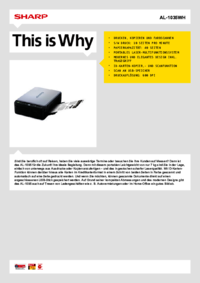
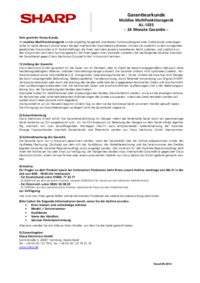

 (1 pages)
(1 pages)


 (44 pages)
(44 pages)







Comments to this Manuals